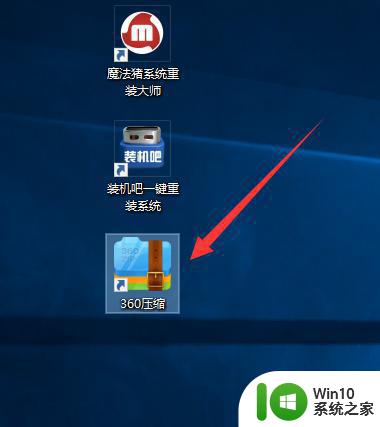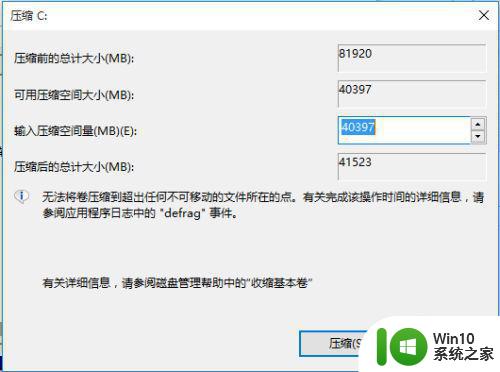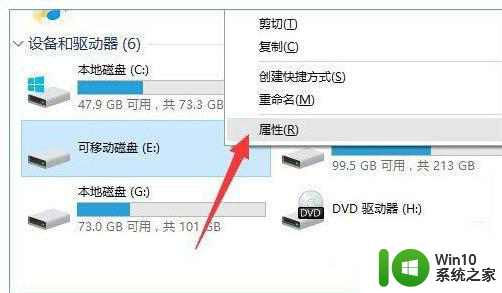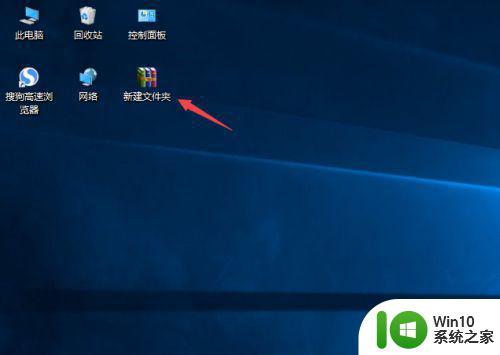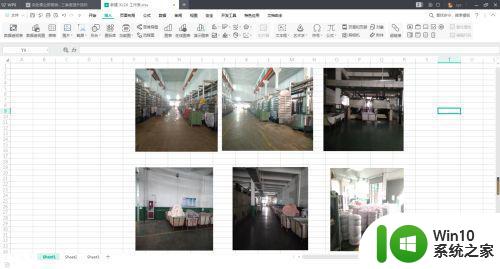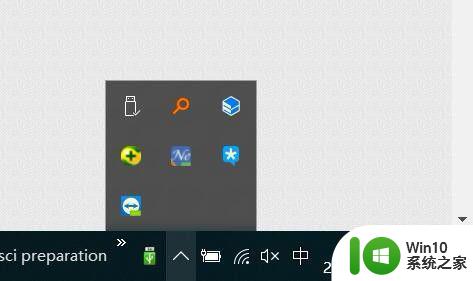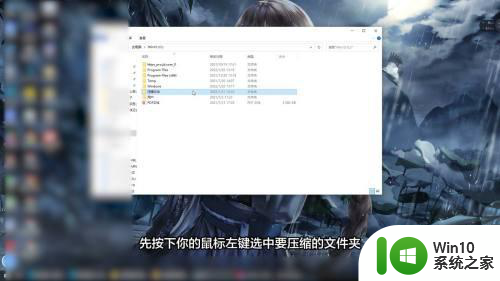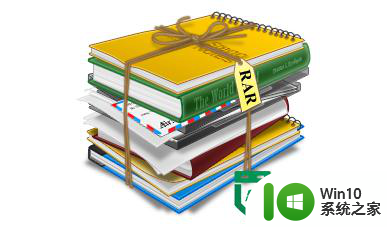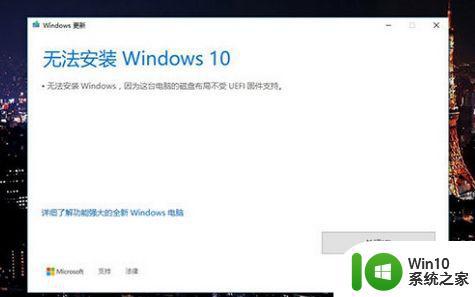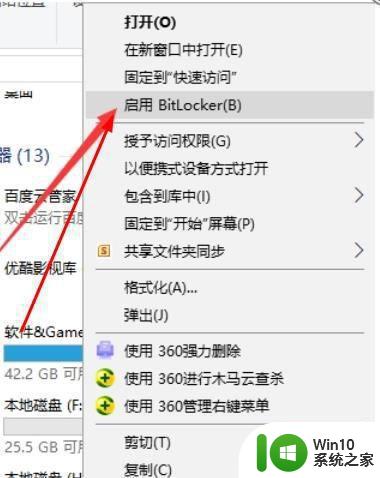w10系统硬盘压缩只能一半怎么解决 w10系统硬盘压缩失败怎么办
更新时间:2024-05-10 10:34:06作者:yang
Windows 10系统硬盘压缩只能一半,可能是由于硬盘分区未对齐或存在错误导致的,为了解决这个问题,可以尝试使用磁盘管理工具进行修复分区或者使用第三方工具进行硬盘压缩。而如果Windows 10系统硬盘压缩失败,可能是因为硬盘空间不足或者硬盘出现了故障。此时可以尝试清理硬盘垃圾文件、移除不必要的程序或者进行硬盘检测修复,以解决硬盘压缩失败的问题。
解决方法:
1、首先找到桌面的此电脑右击选择属性进去。
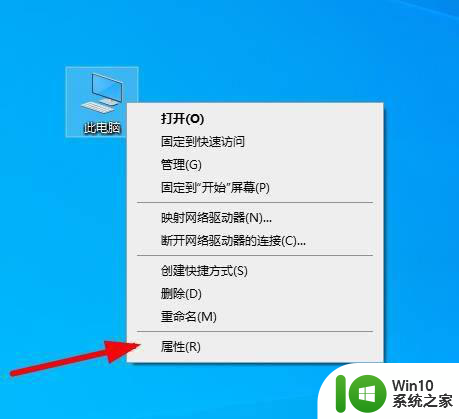
2、在点击 系统保护进去。
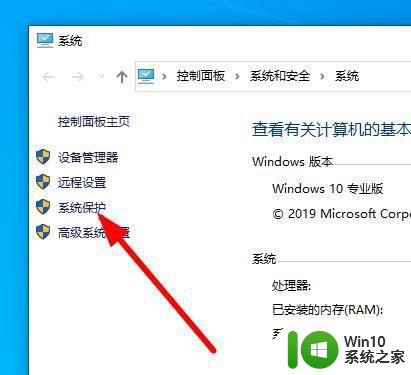
3、选择你的C盘 在点击下面的配置。
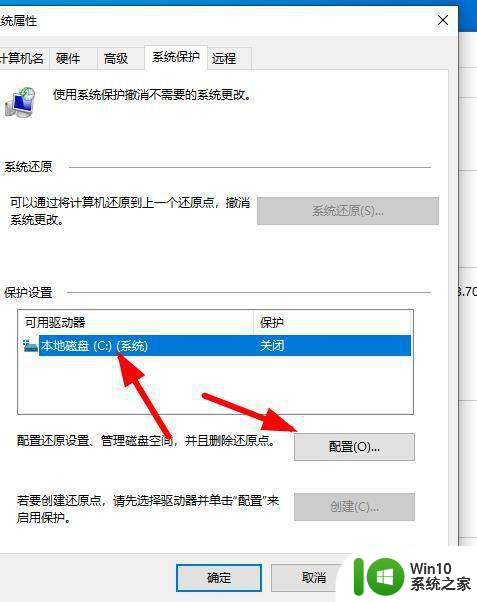
4、选择 禁用系统保护 在点击下面的确定。
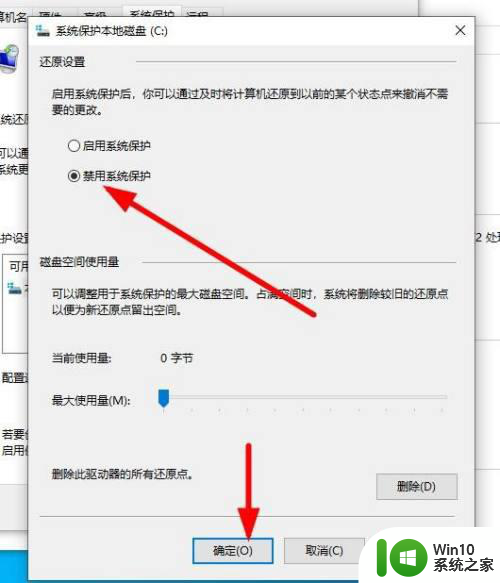
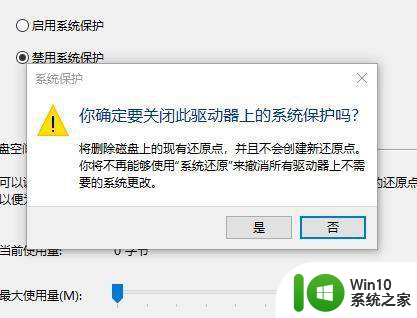
5、现在在点击桌面的此电脑图标 右击选择管理进去。
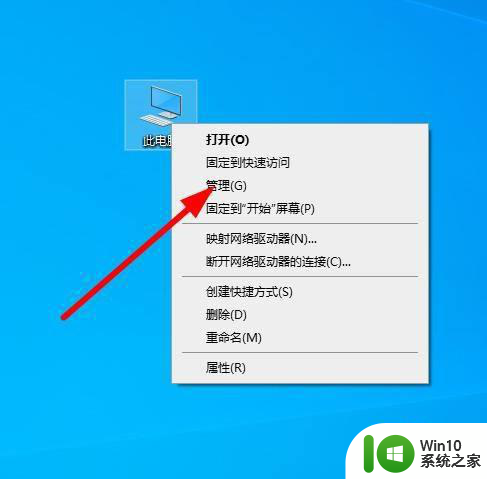
6、点击 磁盘管理。
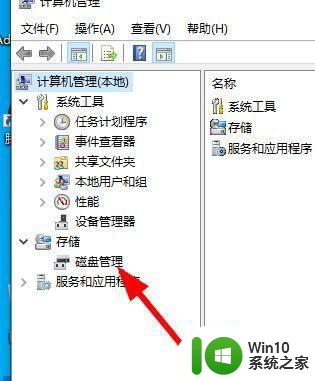
7、点击C盘右击选择压缩卷。
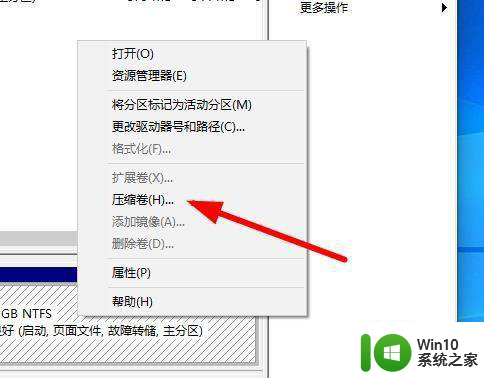
8、这样就不会出现只能压缩一半的情况下了 这里填写你需要压缩的大小。
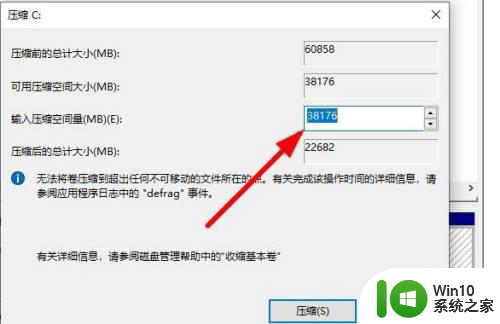
以上就是w10系统硬盘压缩只能一半怎么解决的全部内容,如果有遇到这种情况,那么你就可以根据小编的操作来进行解决,非常的简单快速,一步到位。